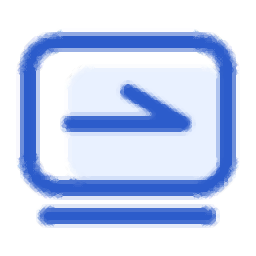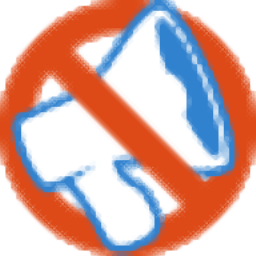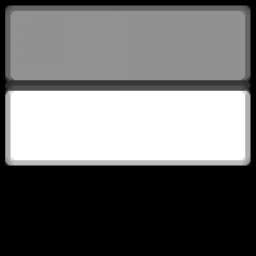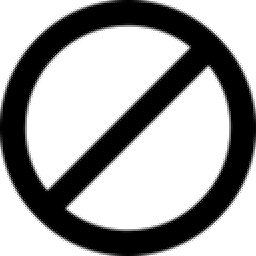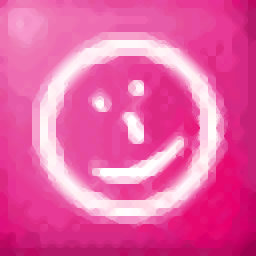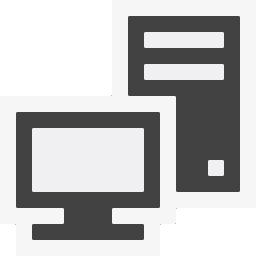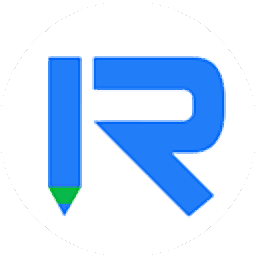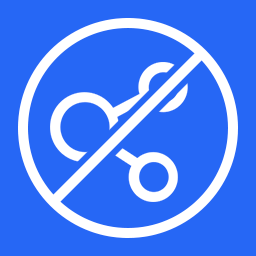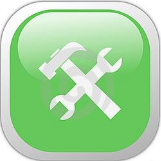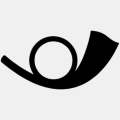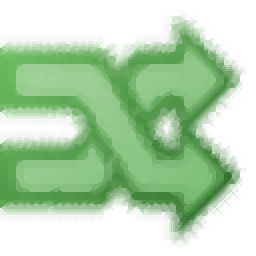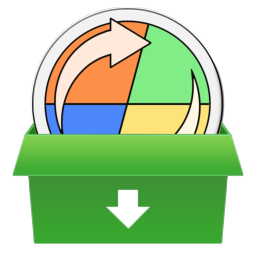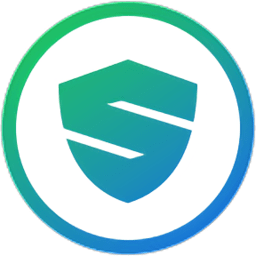M2-Team NSudo(NSudo超级命令)
v6.2.1812.31 绿色版大小:958 KB更新:2023/03/13
类别:系统设置系统:WinAll
分类分类

大小:958 KB更新:2023/03/13
类别:系统设置系统:WinAll
M2-Team
NSudo是一款高级权限工具,可以通过这款软件运行电脑上的CMD命令程序,让用户通过命令的方式管理系统内容,例如可以通过命令的方式关闭电脑的安全中心,可以通过命令修改注册表,可以修改hosts内容,让用户可以在熟悉的命令界面修改系统的部分设置;电脑系统的很多设置内容都是需要高级权限才能修改的,普通用户无法修改win系统的默认设置内容,如果你需要获取最高的系统权限,可以通过NSudo软件以最高的权限启动cmd,启动powershell,这样就可以通过命令修改系统。
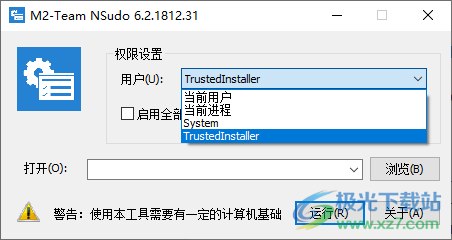
NSudo在Windows计算机上以非常基本的形式使用时,可以被称为“sudo”命令。但与sudo不同,NSudo提供了许多级别的权限,这些权限通常不适用于普通用户或管理员。例如,您可以使用NSudo运行任何具有TrustedtInstaller或System用户权限的程序。
使用NSudo,可以以完全权限启动应用程序。
例如,可以使用NSudo启动注册表编辑器,用户现在可以访问管理员权限无法访问的注册表项。
NSudo是一个开源工具,二进制版本可用于ARM、ARM64、x86和x64版本的Windows。大多数运行桌面计算机的Windows用户将使用x64版本或x86版本。一些在移动设备上运行Windows的用户可能必须使用ARM64或ARM版本。
1、NSudo提供最高权限运行电脑上的程序,让用户可以修改系统
2、可以选择运行命令提示符: cmd,可以选择启动powershell、powershell_ise
3、可以选择启动hosts,通过最高的权限启动命令工具就可以自由修改系统
4、如果你在修改部分系统设置的时候提示权限不够使用就可以在NSudo软件上修改
5、提供帮助说明,让用户可以学习NSudo软件的相关命令
1、请打开【CPU 架构】目录,然后双击 NSudo.exe. 根据提示操作即可。
- 例如,如果你想在你的 Intel 或 AMD 设备上使用64位 NSudo,你首先需要打开的是
x64 目录,然后双击NSudo.exe。
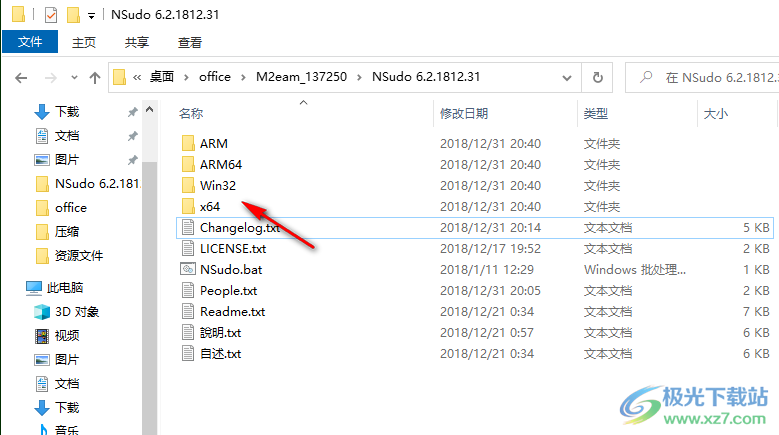
2、打开软件以后显示运行的用户,可以选择TrustedInstaller的用户、当前用户、当前进程和系统
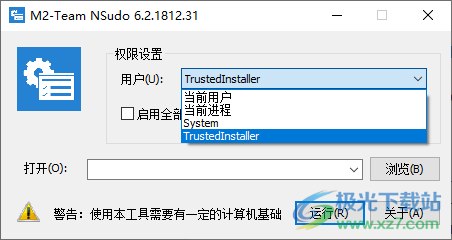
3、可以勾选全部权限,让用户获取最高的权限
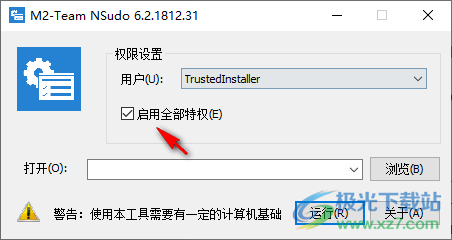
4、打开功能,可以选择打开PowerShell、打开Hosts或者其他内容
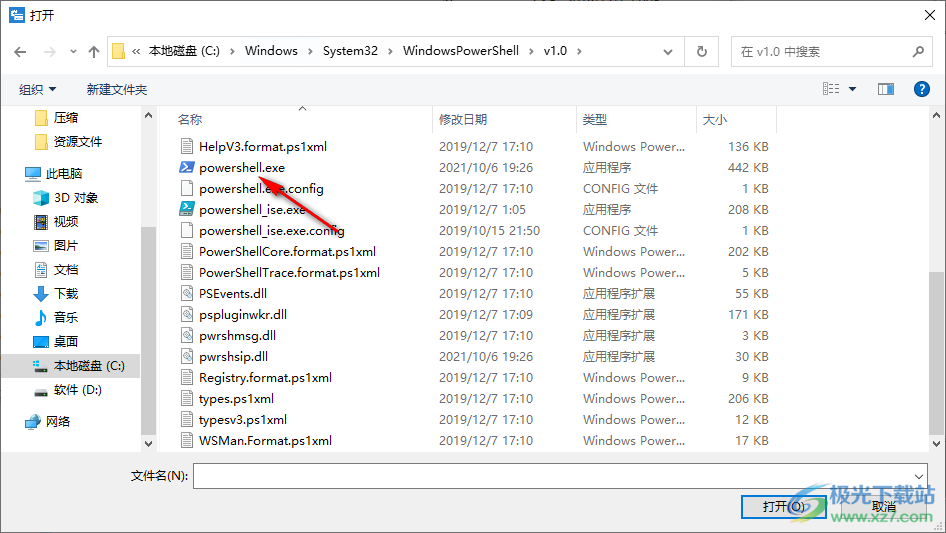
5、打开后点击运行就可以在命令界面使用了
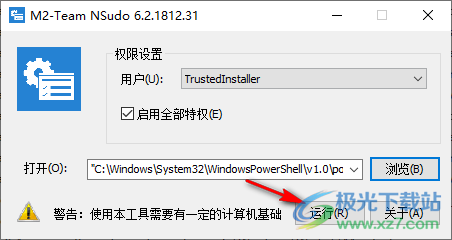
6、如图所示,进入PowerShell的操作界面,如果你会使用就开始工作
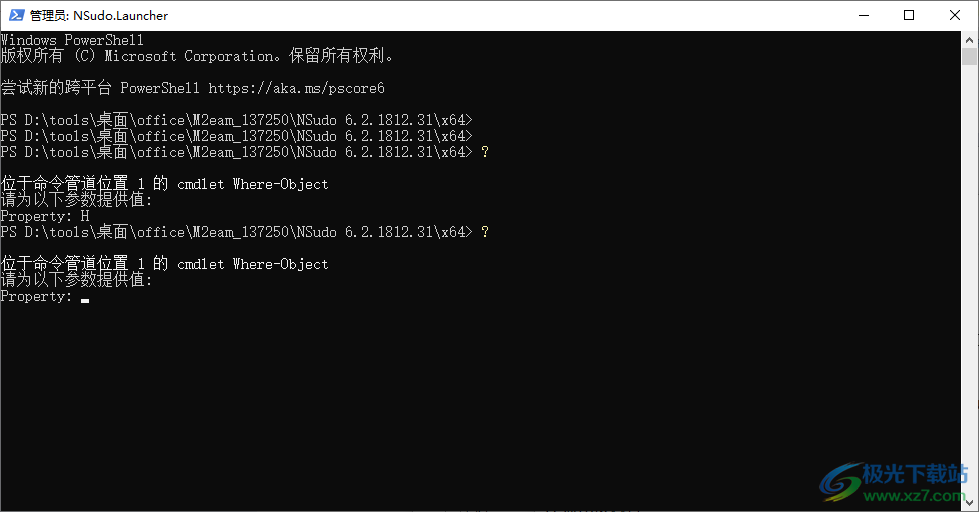
7、软件提供一个自述文件,可以阅读界面查看相关的操作说明

8、可以查看命令内容,记住NSudo的命令就可以开始设置系统内容
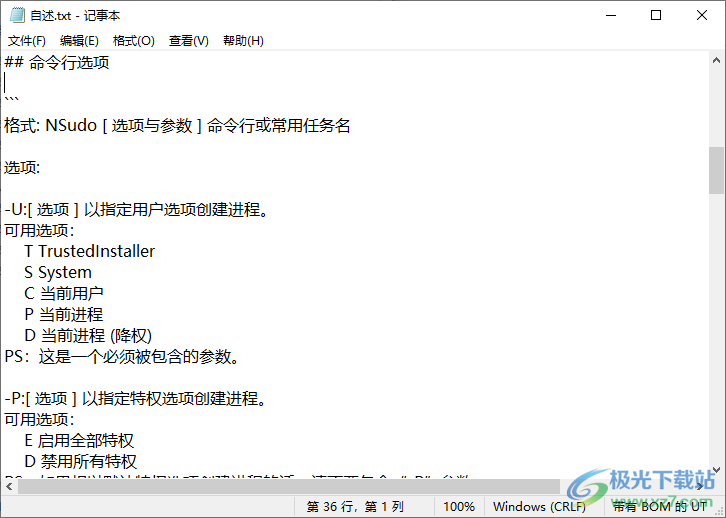
格式: NSudo [ 选项与参数 ] 命令行或常用任务名
选项:
-U:[ 选项 ] 以指定用户选项创建进程。
可用选项:
T TrustedInstaller
S System
C 当前用户
P 当前进程
D 当前进程 (降权)
PS:这是一个必须被包含的参数。
-P:[ 选项 ] 以指定特权选项创建进程。
可用选项:
E 启用全部特权
D 禁用所有特权
PS:如果想以默认特权选项创建进程的话,请不要包含“-P”参数。
-M:[ 选项 ] 以指定完整性选项创建进程。
可用选项:
S 系统
H 高
M 中
L 低
PS:如果想以默认完整性选项创建进程的话,请不要包含“-M”参数。
-Priority:[ 选项 ] 以指定进程优先级选项创建进程。
可用选项:
Idle 低
BelowNormal 低于正常
Normal 正常
AboveNormal 高于正常
High 高
RealTime 实时
PS:如果想以默认进程优先级选项创建进程的话,请不要包含“-Priority”参数。
-ShowWindowMode:[ 选项 ] 以指定窗口模式选项创建进程。
可用选项:
Show 显示窗口
Hide 隐藏窗口
Maximize 最大化
Minimize 最小化
PS:如果想以默认窗口模式选项创建进程的话,请不要包含“-ShowWindowMode”参数。
-Wait 令 NSudo 等待创建的进程结束后再退出。
PS:如果不想等待,请不要包含“-Wait”参数。
-CurrentDirectory:[ 目录路径 ] 设置进程的的当前目录。
PS:如果你想用 NSudo 的当前目录,请不要包含“-CurrentDirectory”参数。
-UseCurrentConsole 使用当前控制台窗口创建进程。
PS:如果你想在新控制台窗口创建进程,请不要包含“-UseCurrentConsole”参数。
-Version 显示 NSudo 版本信息。
-? 显示该内容。
-H 显示该内容。
-Help 显示该内容。
上下文菜单管理:
-Install 把NSudo拷贝到Windows目录并且添加上下文菜单。
-Uninstall 移除在Windows目录的NSudo和上下文菜单。
PS:
1. 所有的NSudo命令行参数不区分大小写。
1. 可以在命令行参数中使用 "/" 或 "--" 代替 "-" 和使用 "=" 代替 "="。例如
"/U:T" 和 "-U=T" 是等价的。
1. 为了保证最佳体验,NSudoC不支持上下文菜单。
例子:
以TrustedInstaller权限,启用所有特权,完整性默认运行命令提示符
NSudo -U:T -P:E cmd
```
例子:以TrustedInstaller权限,启用所有特权,完整性默认运行命令提示符
> NSudo -U:T -P:E cmd
**NSudo 6.2.1812.31**
-添加法语翻译。(Thomas Dubreuil供稿)
-将JSON用于Modern C++,而不是RapidJSON,以符合C++17。
-改善GUI体验。(感谢Lenny。)
-修复上下文菜单错误。(感谢Thomas Dubreuil和龍魂.)
-修复命令行解析器错误。(感谢wzzw。)
-添加繁体中文翻译。(感谢罗玉凡)
**NSudo 6.1.1811.18**
-将NSudoC和NSudoG项目合并到NSudo项目中。
-添加VC-LTL 4.0或更高版本对ARM和
ARM64并放弃早期版本的VC-LTL支持。
-在命令行用法中添加以下选项。
-当前目录(testtest322建议。)
-帮助
-小时
-优先级(testtest322建议)
-ShowWindowMode(testtest322建议。)
-使用当前控制台
-版本
-等待(testtest322、wzzw和Domagoj Smolčić建议)
-删除一些未记录的命令行用法。
-改进几个实施。
-重构命令行解析器。
-介绍流程创建的新前端。
-使用ATL实现主窗口。
-修复上下文菜单错误。(感谢托马斯·杜布勒。)
-更新许可证的版权。
-删除文档中的捐赠链接。
爱思助手pc版系统设置238.14 MBv8.31
详情爱思助手pc端系统设置238.14 MBv8.31
详情爱思助手最新版系统设置238.14 MBv8.31
详情爱思助手专业模式系统设置238.14 MBv8.31
详情爱思助手linux版系统设置238.14 MBv8.31
详情爱思助手加强电脑版系统设置238.14 MBv8.31
详情configtool 大华系统设置34.30 MBv5.01.3 官方版
详情debloater汉化版系统设置2.22 MBv3.90 中文版
详情入梦工具箱(RM Toolbox)系统设置233 MBv8.4 官方版
详情舟山市地图全图高清版大图系统设置0.168MB1.0
详情桌面运维助手系统设置62.6 MBv0.1 官方版
详情NT6操作系统引导修复工具系统设置678 KBv1.0.2.3 绿色版
详情小白u盘重装系统win7系统设置28.11 MBv12.6.49.2190 最新版
详情win7语言包安装工具系统设置1.00 MBv2.64 绿色版
详情insomnia工具系统设置64.30 MBv5.7.14.846 电脑版
详情PersistentWindows(多屏调整工具)系统设置581 KBv5.38 官方版
详情PowerBox(Win11UI回退软件)系统设置34 MBv5.2.0全能版
详情7+ Taskbar Tweaker(win任务栏优化调整软件)系统设置1.97 MBv5.12.3.0 绿色中文版
详情o&o shutup10(win10系统隐私设置软件)系统设置683 KBv1.8.1423.335 汉化版
详情ClickMonitorDDC(屏幕亮度调节器)系统设置438 KBv7.2 汉化版
详情win10家庭版自动更新禁止工具(win updates disabler)系统设置1.18 MBv1.0 官方最新版
详情registryfix汉化版(注册表系统清理)系统设置1.17 MBv8.0 官方版
详情飘雨系统修复最新版系统设置3.60 MB电脑版
详情大白菜pe装机工具win10版系统设置3.29 MBv6.0 绿色版
详情runcommand启动软件系统设置293.00 KBv4.99 32位/64位全版本
详情oppo玩机工具箱电脑版系统设置31.02 MB绿色版
详情win7俄文语言包系统设置95.51 MB32/64位
详情kb2670838补丁win10版系统设置11.00 MB64位版
详情yoroot最新版系统设置670.60 MBv2.2 官方版
详情vivo手机usb驱动软件系统设置8.93 MB免费版
详情it天空系统系统设置43.54 MBv5.19.415.233 正式版
详情Windows7系统助手系统设置2.25 MBv1.0 绿色版
详情Windows System Control Center(WSCC)系统设置3.46 MBv7.0.3.5 官方版
详情防止电脑休眠工具(PreventTurnOff)系统设置321 KBv3.11 中文版
详情VisualCppRedist AIO运行库(微软运行库)系统设置28.3 MBv20200317 官方版
详情ROM大师系统设置172 MBv1.4.0 官方版
详情qwins系统工具系统设置18.2 MBv1.7.0 绿色版
详情God Mode ++(Windows控制面板软件)系统设置1.18 MBv1.0.0.2 官方版
详情Redux(win11第三方主题)系统设置8.55 MBv1.0 官方版
详情关闭Windows默认共享工具系统设置9.29 MBv1.1.21.816 免费版
详情点击查看更多
爱思助手pc端系统设置238.14 MBv8.31
详情百度一键root官方版系统设置35.19 MBv3.5.09 最新版
详情process explorer官方中文版(procexp)系统设置1.85 MBv16.32 电脑版
详情installshield2013汉化版系统设置57.00 MB电脑版
详情美团大象电脑版系统设置196MBv3.30.6
详情debloater汉化版系统设置2.22 MBv3.90 中文版
详情eartrumpet汉化版系统设置6.50 MBv2.1.7.0 官方版
详情vivo手机usb驱动软件系统设置8.93 MB免费版
详情windows10版本一键转换工具系统设置767 KBv3.0.1.2 免费版
详情kb2670838补丁win10版系统设置11.00 MB64位版
详情点击查看更多
reg organizer官方版系统设置27.9 MBv9.40 Beta 3
详情powertool软件系统设置5.95 MB最新版
详情装机人员专业工具箱电脑版系统设置26.16 MBv3.0 最新版
详情installshield2013汉化版系统设置57.00 MB电脑版
详情百度一键root官方版系统设置35.19 MBv3.5.09 最新版
详情runcommand启动软件系统设置293.00 KBv4.99 32位/64位全版本
详情一键root大师电脑版官方版系统设置8.52 MBv2.9.0 pc版
详情process explorer官方中文版(procexp)系统设置1.85 MBv16.32 电脑版
详情窗口增强工具(actual title buttons)系统设置9.10 MBv8.6.1 多语言特别版
详情超级游戏窗口隐藏王软件系统设置722.00 KBv2.0.2 免费版
详情飘雨系统修复最新版系统设置3.60 MB电脑版
详情电脑登陆界面修改工具系统设置493.00 KBv1.0 官方版
详情displayfusion绿色版系统设置87.47 MBv9.7.0.0 正版
详情system control官方版系统设置2.30 MBv6.0.0 免费版
详情大白菜pe装机工具win10版系统设置3.29 MBv6.0 绿色版
详情f.lux屏幕亮度调节软件系统设置813.00 KBv4.84 中文版
详情oracle vm virtualbox windows 10 64 bit系统设置163 MBv5.2.16
详情爱思助手pc端系统设置238.14 MBv8.31
详情root精灵pc版系统设置9.07 MBv3.2.0 官方版
详情机器码修改大师软件系统设置10.80 MBv6.3.1 电脑版
详情爱思助手pc版系统设置238.14 MBv8.31
详情configtool 大华系统设置34.30 MBv5.01.3 官方版
详情ds应用助手官方版 (win10手机助手)系统设置17.34 MB电脑版
详情360补丁大师免安装离线版系统设置6.29 MBv8.0 提取版
详情舟山市地图全图高清版大图系统设置0.168MB1.0
详情刷机精灵免费版系统设置26.20 MBv4.3.5
详情stardock start10(Win10开始菜单)官方版系统设置34.09 MB中文版
详情oppo玩机工具箱电脑版系统设置31.02 MB绿色版
详情完美刷机软件系统设置32.89 MBv2.8.5.0106 电脑版
详情win10优化工具箱系统设置484.00 KBv1.0.1 电脑版
详情爱思助手加强电脑版系统设置238.14 MBv8.31
详情爱思助手最新版系统设置238.14 MBv8.31
详情爱思助手专业模式系统设置238.14 MBv8.31
详情小白u盘重装系统win7系统设置28.11 MBv12.6.49.2190 最新版
详情windows7多语言安装包系统设置63.00 MB32&64位
详情win7俄文语言包系统设置95.51 MB32/64位
详情adobe extension manager cc 2017 64 bit系统设置216.60 MB中文版
详情win7语言包安装工具系统设置1.00 MBv2.64 绿色版
详情oracle vm virtualbox中文版系统设置163 MBv5.2.16
详情kb2670838补丁win10版系统设置11.00 MB64位版
详情点击查看更多